10 najlepszych aplikacji do przesyłania plików na Androida do wymiany plików Androida
27 kwietnia 2022 • Złożono do: Rozwiązania transferu danych • Sprawdzone rozwiązania
Większość z nas przechowuje wiele plików na swoich smartfonach i tyle samo, jeśli nie wiele, przechowujemy na naszych komputerach. A jeśli jesteś kimś takim jak ja, ciągle musisz udostępniać pliki między urządzeniami przenośnymi lub między komputerem a komputerem. Na szczęście, jeśli jesteś użytkownikiem Androida, jest to bardzo proste zadanie.
Część 1: Najlepszy transfer plików Androida - Dr.Fone - Menedżer telefonu (Android)
Wondershare Dr.Fone - Menedżer telefonu (Android) to świetne oprogramowanie do przesyłania plików Androida, które pomaga przesyłać pliki między urządzeniami z Androidem a komputerem, w tym muzykę, filmy, zdjęcia, albumy, kontakty, wiadomości i inne.

Dr.Fone - Menedżer telefonu (Android)
Kompleksowe rozwiązanie do przesyłania plików między systemem Android a komputerem
- Przesyłaj pliki między Androidem a komputerem, w tym kontakty, zdjęcia, muzykę, SMS-y i inne.
- Zarządzaj, eksportuj/importuj swoją muzykę, zdjęcia, filmy, kontakty, SMS-y, aplikacje itp.
- Przenieś iTunes na Androida (na odwrót).
- Zarządzaj swoim urządzeniem z Androidem na komputerze.
- W pełni kompatybilny z systemem Android 8.0.
Transfer plików Androida — przesyłanie plików z komputera na Androida
Przenieś muzykę z komputera na Androida

Przenieś zdjęcia z komputera na Androida

Importuj kontakty z komputera do Androida

Transfer plików Androida — przesyłanie plików z Androida na komputer
Przenieś muzykę z Androida na komputer

Przenieś zdjęcia z Androida na komputer

Kopia zapasowa kontaktów z Androida na komputer

Część 2: 10 najlepszych alternatyw przesyłania plików Android
Oprócz Dr.Fone - Oprogramowanie do przesyłania plików Menedżer telefonu (Android), istnieje wiele aplikacji, których można używać do bezprzewodowego przesyłania plików między urządzeniami, a my omówimy 10 najlepszych.
- 1. SuperBeam
- 2. AirDroid
- 3. Wyślij w dowolnym miejscu
- 4. UDOSTĘPNIJ
- 5. Eksplorator plików Wi-Fi
- 6. Xender
- 7. Dropbox
- 8. Szybki transfer plików
- 9. Autostopowicz
- 10. Przesyłanie plików przez Bluetooth
1. SuperBeam (4,5/5 gwiazdek)
SuperBeam to solidna aplikacja do przesyłania plików na Androida, która umożliwia nawiązywanie bezpośrednich połączeń Wi-Fi między urządzeniami. Funkcja Wi-Fi direct omija punkt dostępu Wi-Fi w celu połączenia, co oznacza, że dwa urządzenia mogą łączyć się bezpośrednio ze sobą bezprzewodowo, co zapewnia szybszy transfer. Opcje udostępniania obejmują pliki i foldery, muzykę, zdjęcia, filmy, aplikacje, dokumenty, a jeśli masz zainstalowaną wtyczkę kontaktów SuperBeam, możesz również udostępniać swoje kontakty. Prawdopodobnie najfajniejszą cechą tej aplikacji jest to, że wykorzystuje ładne podejście do skanowania QR, dzięki czemu wszystkie Twoje dane są bezpieczne. Ta aplikacja jest bezpłatna, z wersją pro 2 USD.
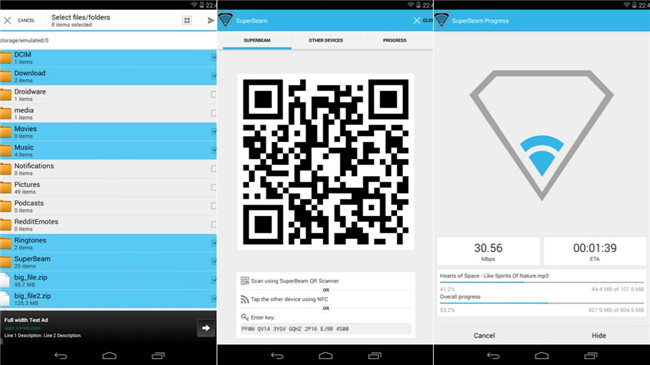
2. AirDroid (4,5/5 gwiazdek)
AirDroid to bezpłatna aplikacja do przesyłania plików na Androida, którą można pobrać ze Sklepu Play, która umożliwia przesyłanie plików i sterowanie smartfonem z komputera w przeglądarce internetowej. Możesz użyć dowolnej przeglądarki internetowej, dowolnego komputera lub urządzenia niezależnego od sprzętu i systemu operacyjnego. Wszystko, co ma pełną przeglądarkę internetową, wystarczy. Po prostu otwórz aplikację w telefonie i postępuj zgodnie z instrukcjami. Otrzymasz unikalny adres IP, który powinieneś wpisać w pasku adresu w przeglądarce internetowej drugiego urządzenia, a także da ci hasło, dzięki któremu będziesz mógł się zalogować. Jest to bezpieczne połączenie i tak długo, jak zachowujesz to hasło jako prywatne i wybierz HTTPS, powinieneś być bezpieczny. Po zalogowaniu możesz natychmiast zobaczyć wszystkie informacje na swoim telefonie. Otrzymujesz w telefonie statystyki w czasie rzeczywistym, takie jak czas pracy baterii i pamięć, a także możesz zobaczyć, co jest na swoim urządzeniu: zdjęcia, muzyka, filmy. Możesz uzyskać dostęp do wszystkich tych informacji bezpośrednio z przeglądarki internetowej. Możesz także dodawać lub usuwać pliki z telefonu, instalować nowe aplikacje, usuwać aplikacje, robić zrzuty ekranu i prawie wszystko.
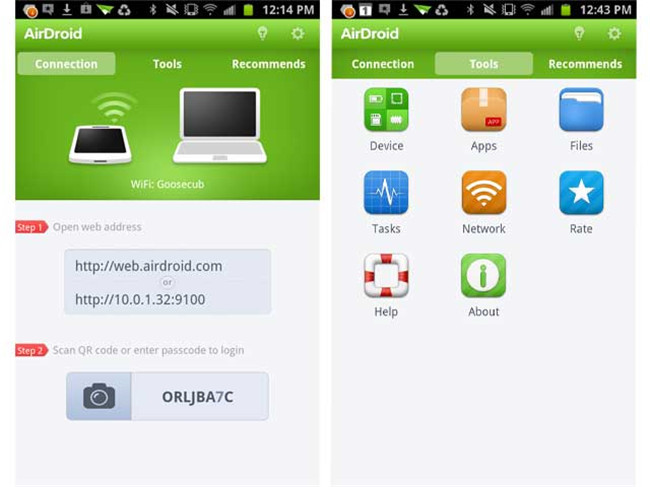
3. Wyślij gdziekolwiek (4,5/5 gwiazdek)
Ze wszystkich przedstawionych tutaj aplikacji Send Anywhere ma najłatwiejszy interfejs użytkownika. Jest znacznie bezpieczniejszy niż zwykły protokół przesyłania plików, ponieważ w połączenie nie jest zaangażowany żaden serwer innej firmy. Wykorzystuje sześciocyfrowy i kod QR dla zwiększenia bezpieczeństwa. Nie oferuje najszybszych prędkości transferu, ale wykonuje swoją pracę.
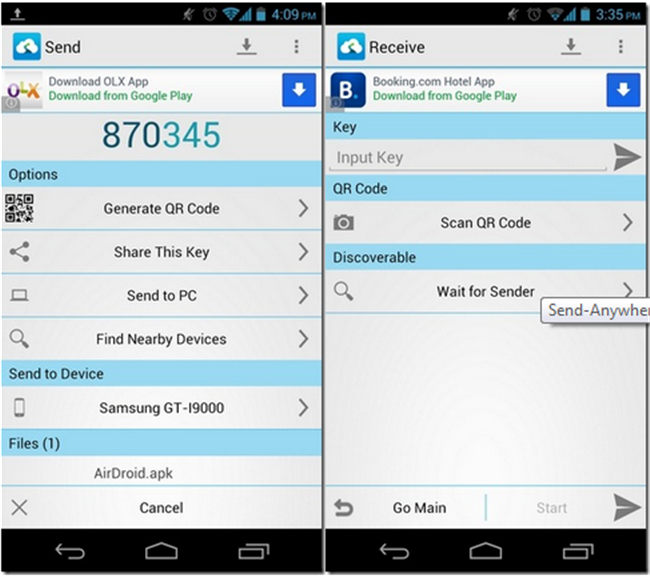
4. SHAREit (4,5/5 gwiazdek)
Chcesz najprostszego sposobu przesyłania plików z telefonu z Androidem na dowolne inne urządzenie? Użyj SHAREit! Świetnie działa na wielu platformach i ma bardzo wysoką kompatybilność z urządzeniami Samsung. Jeśli masz telefon ładujący się w pokoju, możesz po prostu rozpocząć transfer i zapomnieć o nim. Nie musisz się o nic martwić. Ta najlepsza aplikacja do przesyłania Samsunga działa w tle, a po jej zakończeniu możesz już iść.
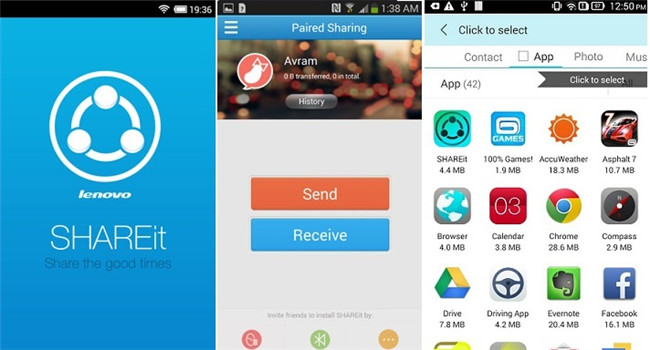
5. Eksplorator plików Wi-Fi (4,5/5 gwiazdek)
Jedną z opcji premium, z której korzystam od dawna, jest Eksplorator plików Wi-Fi. Jest to w zasadzie tylko eksplorator plików dla twojego telefonu w przeglądarce internetowej, taki jak ten, który oferuje AirDroid, ale ten jest trochę bardziej nagi i od razu do sedna. Wolę go do przesyłania plików, ponieważ AirDroid jest trochę bardziej do kontrolowania wszystkiego. Jeśli muszę przesłać tylko jeden plik, zwykle uruchamiam eksplorator plików Wi-Fi. Kiedy po raz pierwszy otworzysz eksplorator plików Wi-Fi, taki jak AirDroid, otrzymasz unikalny adres IP. Przejdź do tego za pomocą przeglądarki internetowej na komputerze. Wybierz pliki, które chcesz pobrać lub przesłać i poczekaj na zakończenie przesyłania.
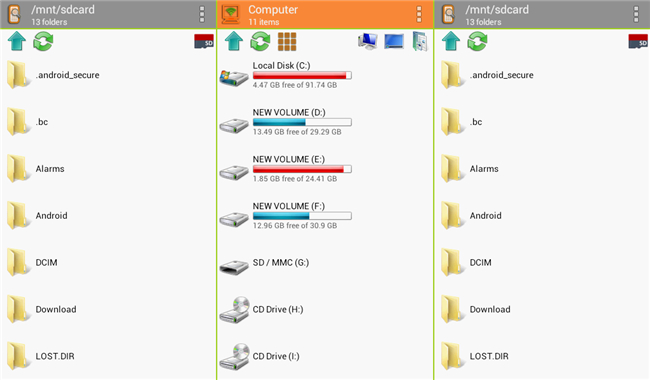
6. Xender (4,5/5 gwiazdek)
Xender to jedyna aplikacja, która skupia się głównie na szybkości. Najlepiej nadaje się do dużych transferów, takich jak filmy, ponieważ zapewnia prędkość transferu ponad 4 MB/s. Jednym z problemów z tą aplikacją jest to, że niektóre programy antywirusowe mogą wykrywać ją jako złośliwe oprogramowanie. Tak więc istnieje możliwość, że Twoje poufne informacje zostaną ujawnione.
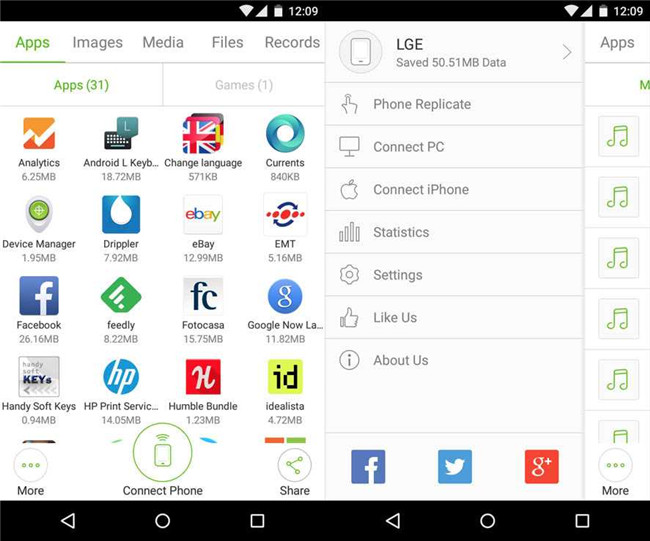
7. Dropbox (4,5/5 gwiazdek)
Wypróbowana i prawdziwa metoda, której używam znacznie dłużej niż jakakolwiek inna metoda, nazywa się Dropbox. To nic nowego i wielu z Was prawdopodobnie już z niego korzysta lub wie, co to jest. Zasadniczo jest to usługa przechowywania w chmurze, która umożliwia zdalne przechowywanie plików i dostęp do nich z praktycznie każdego posiadanego urządzenia. Możesz zainstalować Dropbox na swoim komputerze lub dowolnym urządzeniu mobilnym i synchronizować pliki między nimi. To dosłownie tak proste, jak przeciągnięcie i upuszczenie pliku do folderu Dropbox na komputerze lub po prostu wybranie pliku do przesłania do Dropbox z telefonu. Po zakończeniu przesyłania plik jest dostępny na dowolnym urządzeniu obsługującym Dropbox. Problem z Dropbox polega jednak na tym, że transfer jest nieco wolniejszy. Powodem, dla którego Eksplorator plików Wi-Fi jest nieco szybszy i lepszy, jest to, że jest to bezpośrednie połączenie przez lokalną sieć Wi-Fi. Dropbox wysyła plik na zdalny serwer, a następnie musisz go pobrać. W tle jest kilka kroków, które spowalniają ten proces, ale świetnie jest, jeśli potrzebujesz jednego pliku na wielu urządzeniach.
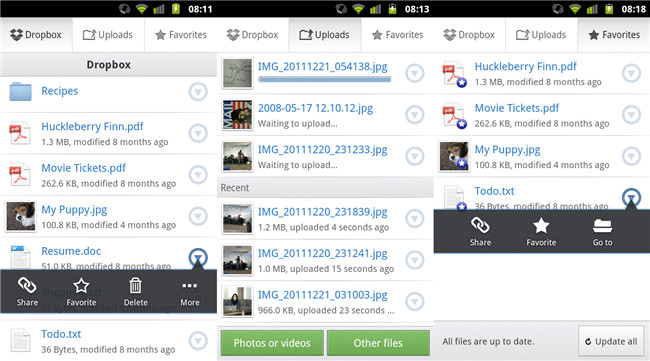
8. Szybki transfer plików (4/5 gwiazdek)
Jak sama nazwa wskazuje, Fast File Transfer umożliwia przesyłanie plików z prędkością błyskawicy i względną łatwością. Podobnie jak SuperBeam, korzysta również z Wi-Fi Direct, co czyni go jednym z najlepszych wyborów do przesyłania dużych plików. Szczególnie dobrze sprawdza się podczas przesyłania danych między urządzeniami Samsung. Ponadto ta aplikacja do przesyłania Samsung obsługuje wiele różnych multimediów, w tym zdjęcia, filmy, muzykę i wiele innych.
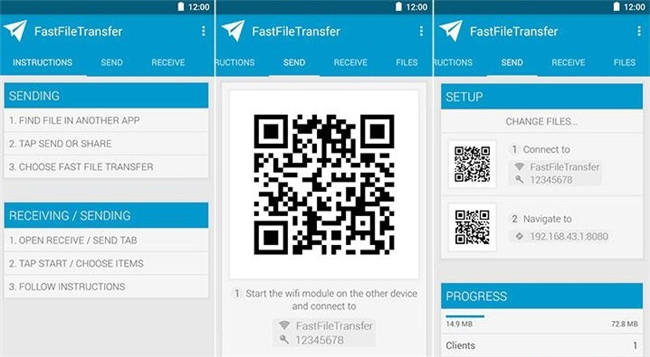
9. HitcherNet (4/5 gwiazdek)
Wykorzystując technologię Wi-Fi Direct, HitcherNet umożliwia znacznie szybsze transfery, a co lepsze, nie musisz polegać na routerach ani łączności internetowej. Jest to aplikacja, która szybko zyskuje na popularności ze względu na duże prędkości, ale niektórzy użytkownicy stwierdzili, że przesyłanie plików jest czasami przerywane i należy je ponownie uruchomić.
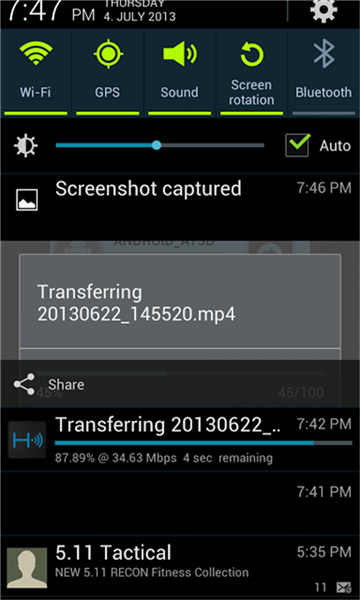
10. Przesyłanie plików przez Bluetooth (4/5 gwiazdek)
Transfer plików Bluetooth wykorzystuje profil transferu plików (FTP) i profil ob_x_ject Push (OPP), aby umożliwić zarządzanie i eksplorację dowolnego urządzenia zgodnego z technologią Bluetooth. Ta aplikacja ma sporo interesujących funkcji, ale jednym z głównych problemów jest to, że transfery są bardzo powolne. Zapewnia jednak, że nie dojdzie do wycieku danych osobowych, ponieważ tylko autoryzowane urządzenia mogą się ze sobą komunikować.
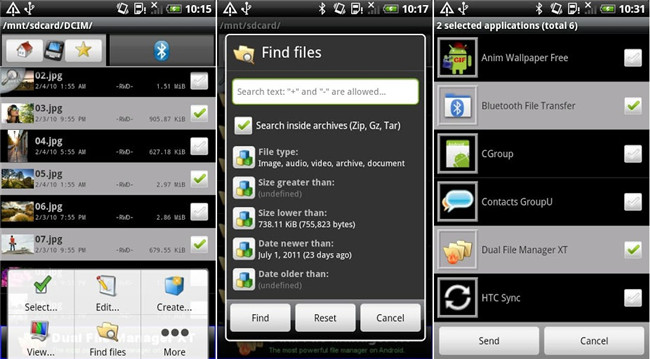
Przeniesienie telefonu
- Pobierz dane z Androida
- Przenieś z Androida na Androida
- Przenieś z Androida na BlackBerry
- Importuj/eksportuj kontakty do iz telefonów z systemem Android
- Przenieś aplikacje z Androida
- Transfer z Androida do Nokii
- Transfer z Androida na iOS
- Przenieś z Samsunga na iPhone'a
- Narzędzie do przesyłania Samsunga na iPhone'a
- Przenieś z Sony na iPhone'a
- Przenieś z Motoroli na iPhone'a
- Przenieś z Huawei na iPhone'a
- Przenieś z Androida na iPoda
- Przenieś zdjęcia z Androida na iPhone'a
- Przenieś z Androida na iPada
- Przesyłaj filmy z Androida na iPada
- Pobierz dane od Samsunga
- Przenieś dane do Samsunga
- Przelew z Sony do Samsunga
- Przelew z Motoroli do Samsunga
- Samsung Przełącznik alternatywny
- Oprogramowanie do przesyłania plików Samsung
- Przeniesienie LG
- Przelew z Samsunga do LG
- Przenieś z LG na Androida
- Przenieś z LG na iPhone'a
- Przesyłaj zdjęcia z telefonu LG na komputer
- Transfer z Maca na Androida






Alicja MJ
Redaktor personelu